硕方打印机如何连上电脑打印文件 硕方打印机连接电脑的操作教程
更新时间:2022-09-04 09:29:00作者:mei
硕方打印机在打印机品牌行业里,性价比还是比较好的,购买新的硕方打印机需要连接电脑打印文件,这要怎么操作?很多新手不知道连接步骤,其实方法很简单,只需要通过usb连接后安装好驱动即可,现在和大家分享一下操作教程。
具体方法如下:
1、首先使用usb数据线连接电脑和打印机。

2、接着在电脑上下载一个“硕方驱动软件”【点击下载】
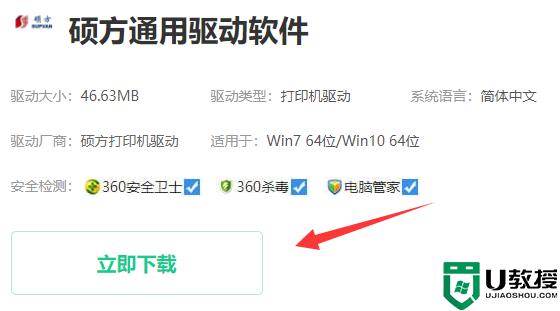
3、下载好之后,双击运行程序。

4、打开后点击“下一步”
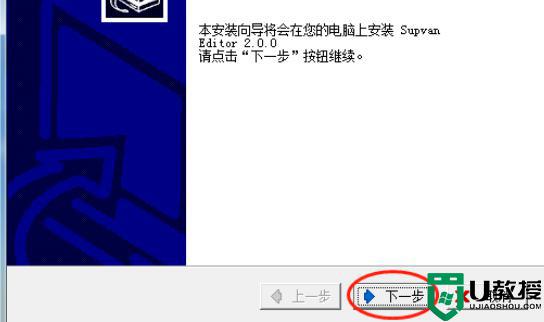
5、然后点击“浏览”选择安装路径。
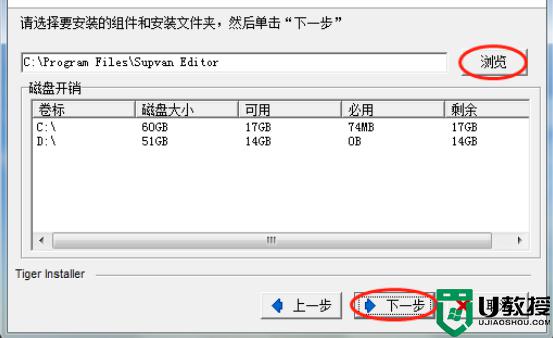
6、随后再点击“下一步”
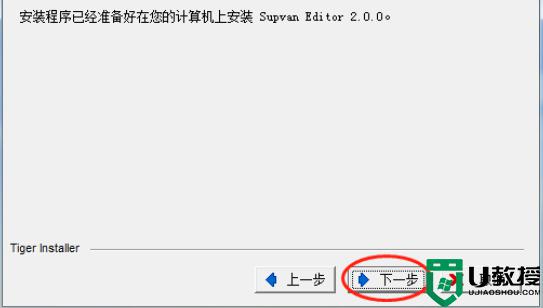
7、最后等待安装完成后就可以使用了。
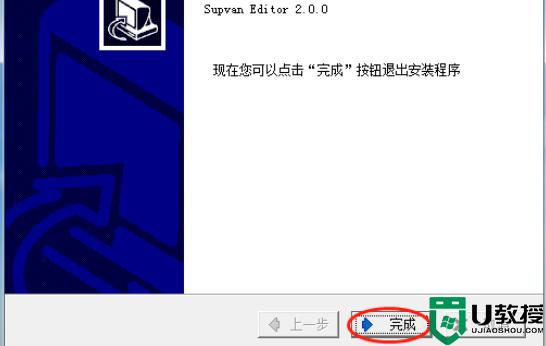
以上就是硕方打印机连接电脑的具体方法,不用复杂繁琐的步骤,有一样需求的小伙伴赶紧学习起来。
硕方打印机如何连上电脑打印文件 硕方打印机连接电脑的操作教程相关教程
- 打印机连接电脑怎么操作 打印机连接电脑的步骤方法
- epson打印机怎么连接电脑 epson打印机连接电脑的操作方法
- 打印机连接电脑如何操作 电脑连接打印机步骤图
- 惠普打印机如何连接电脑教程 打印机如何与电脑连接
- 打印机怎么连接电脑 打印机连接电脑的图文教程
- 打印机连接电脑打印不了文件怎么办 打印机连接电脑打印不了文件的五种解决方法
- 苹果电脑如何连打印机 苹果电脑连接网络打印机的教程
- 小米打印机怎么连接电脑 小米打印机连接电脑的具体教程
- Win10电脑怎么连接打印机 Win10电脑连接打印机的教程
- 电脑如何与打印机连接丨电脑与打印机连接解决方法
- 5.6.3737 官方版
- 5.6.3737 官方版
- Win7安装声卡驱动还是没有声音怎么办 Win7声卡驱动怎么卸载重装
- Win7如何取消非活动时以透明状态显示语言栏 Win7取消透明状态方法
- Windows11怎么下载安装PowerToys Windows11安装PowerToys方法教程
- 如何用腾讯电脑管家进行指定位置杀毒图解

